ميزة iPhone المخفية هذه هي أسهل طريقة لتدوين الملاحظات بسرعة

تعرف على كيفية تدوين الملاحظات السريعة على iPhone عندما تريد حفظ النصوص والروابط والصور بسرعة وسهولة.
تعد معرفة كيفية استخدام وضع Android بيد واحدة طريقة رائعة للتحكم في هاتفك أثناء تعدد المهام. ما لم تكن مالكًا فخورًا لأحد أفضل الهواتف الصغيرة (أو لديك يد كبيرة جدًا) ، فمن المحتمل أن تضطر إلى استخدام يديك للتحكم في هاتفك. باستخدام الوضع بيد واحدة ، يمكن لمستخدمي Android التمرير لأسفل أسفل الشاشة والوصول إلى كل شيء من النصف السفلي من الهاتف. هذه أيضًا ميزة وصول رائعة لأولئك الذين يحتاجون إليها. ستعمل هذه الحيلة أيضًا على أفضل أجهزة Android اللوحية وشاشاتها الكبيرة.
لاستخدام الوضع بيد واحدة ، يجب على مستخدمي Android التأكد أولاً من تمكين إيماءات التنقل. هذا هو النظام القياسي لمعظم هواتف Android ، ولكن إذا كانت شاشة هاتفك أو جهازك اللوحي لا تزال تحتوي على زر الرجوع وزر الصفحة الرئيسية وزر نظرة عامة على المربع في الأسفل ، فستحتاج إلى تغييره في تطبيق الإعدادات.
ملاحظة: نظرًا لأن هواتف Android تميل إلى الاختلاف الطفيف ، فقد لا تبدو قوائمك متشابهة تمامًا كما في OnePlus 10T ، ولكن يجب أن تكون متشابهة جدًا.
كيفية استخدام وضع Android بيد واحدة
تابع القراءة لعرض الإرشادات التفصيلية لكل خطوة.
1. في تطبيق الإعدادات ، انقر فوق إعدادات النظام.
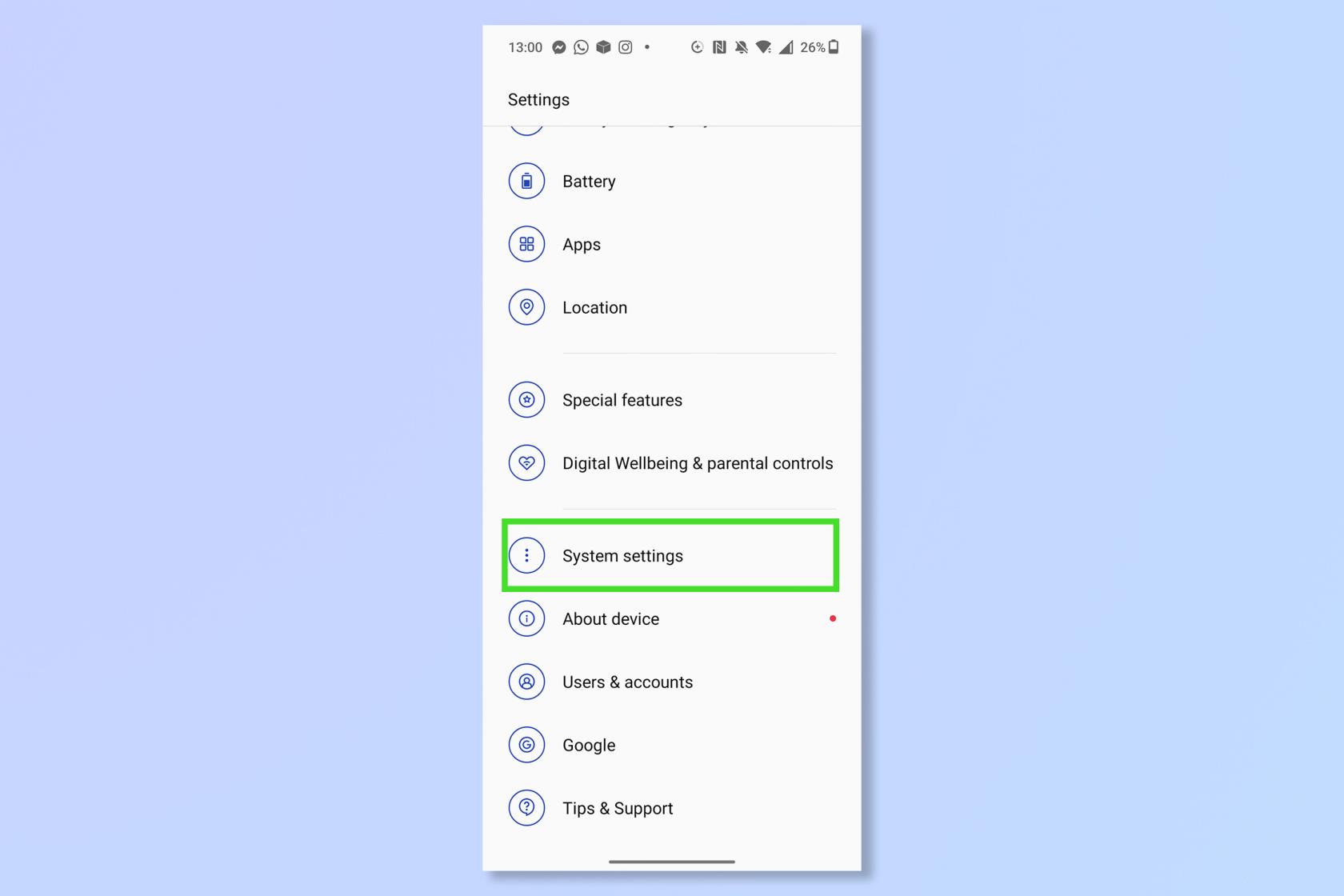
(رصيد الصورة: المستقبل)
2. اضغط على الوضع بيد واحدة.
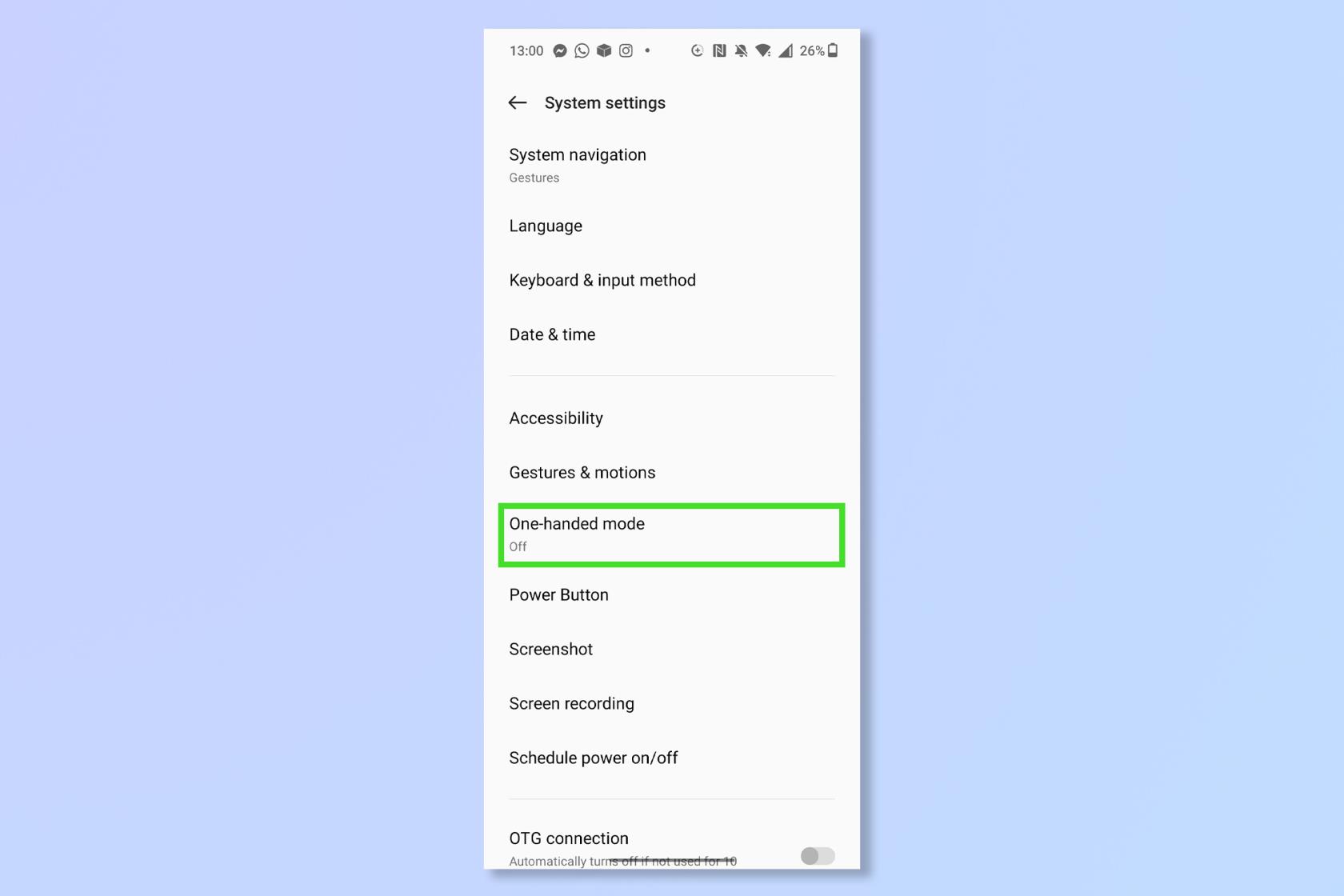
(رصيد الصورة: المستقبل)
3. قم بتشغيل الوضع بيد واحدة.
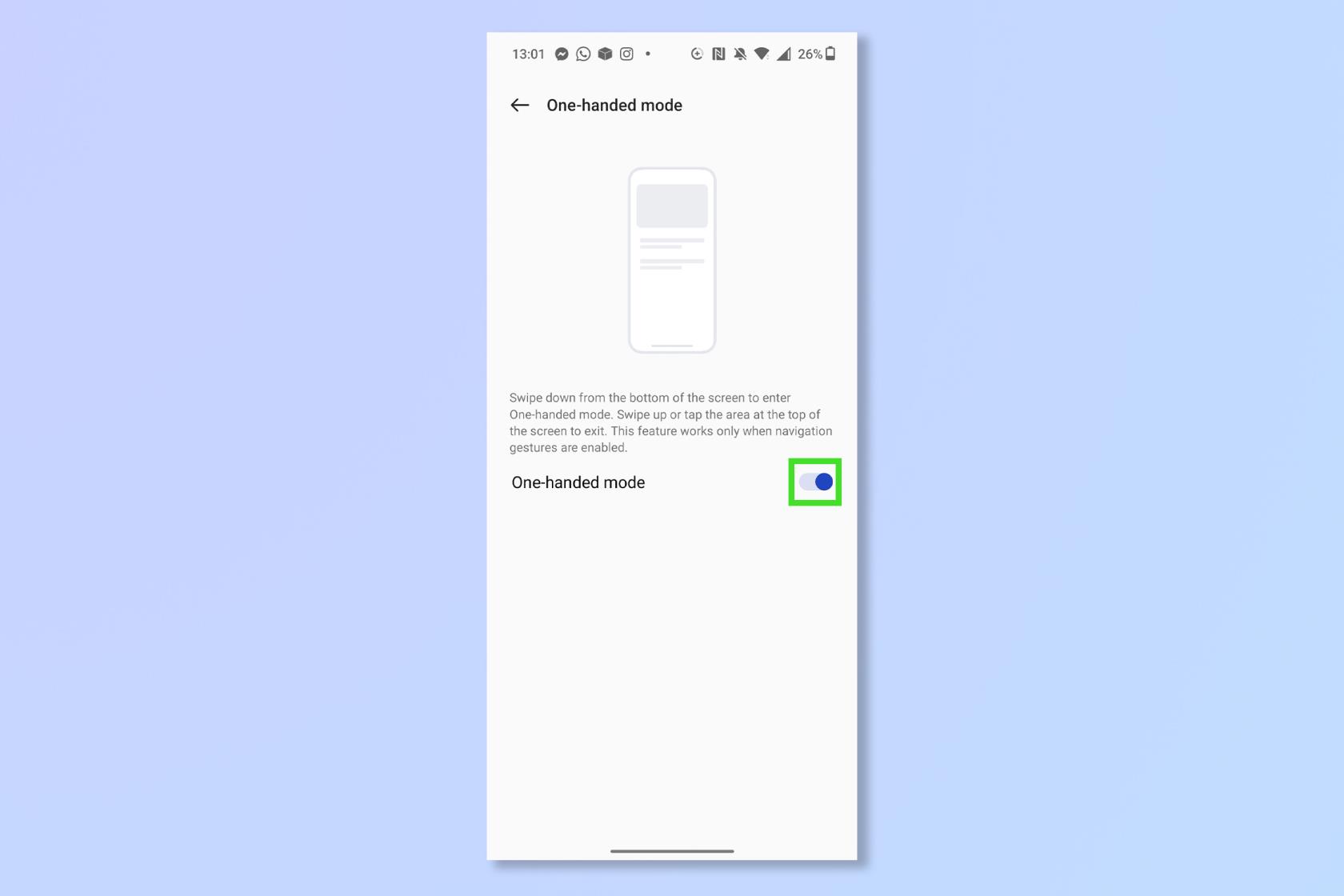
(رصيد الصورة: المستقبل)
4. في أي شاشة ، اسحب لأسفل من أسفل الشاشة لتمكين الوضع بيد واحدة.
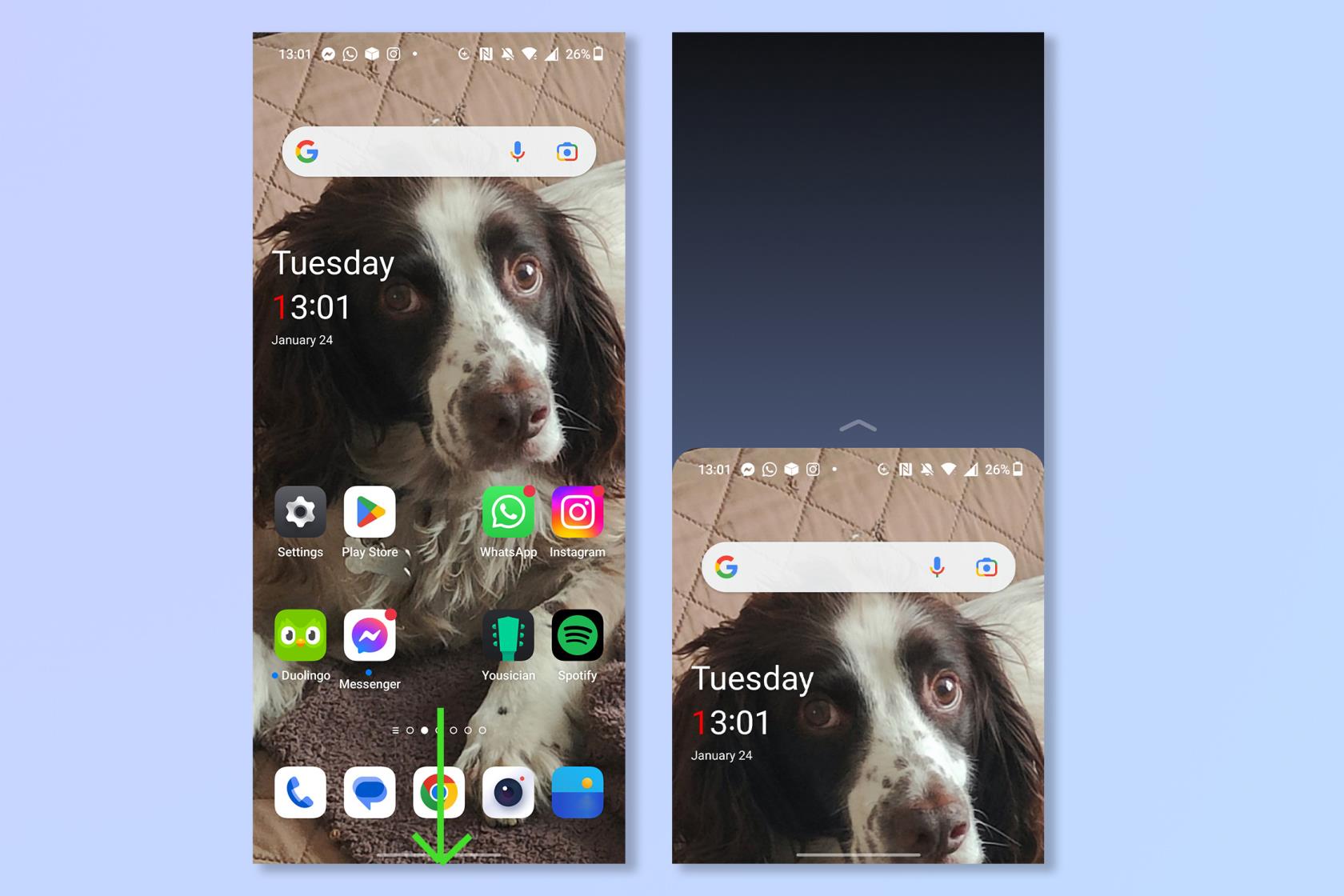
(رصيد الصورة: المستقبل)
هذا كل ما في الامر. إذا كنت قادمًا من iPhone ، فقد تتعرف على الوضع بيد واحدة على أنه مشابه لإعدادات الوصول . تذكر أنه يمكنك إيقاف تشغيل الوضع بيد واحدة فقط بالضغط على أي مكان أعلى الشاشة المتعاقد عليها.
إذا كنت مرتاحًا في استخدام كل مساحة الشاشة على هاتفك ، فلماذا لا تتعلم كيفية تقسيم الشاشة على Android . إذا كان هاتف Android الخاص بك يكافح من أجل المواكبة ، فجرّب 3 طرق لتسريع هاتف Android الخاص بك ، أو إذا كنت قلقًا بشأن أمانك عبر الإنترنت ، فتحقق من كيفية حذف ملفات تعريف الارتباط على Android .
تعرف على كيفية تدوين الملاحظات السريعة على iPhone عندما تريد حفظ النصوص والروابط والصور بسرعة وسهولة.
إذا كنت تشعر بفارغ الصبر ، فإن تعلم كيفية تمكين تحديثات macOS beta سيضمن حصولك على أحدث إصدارات نظام التشغيل Mac أولاً
لا يستغرق الأمر وقتًا طويلاً لتنشيط وضع العرض الأفقي دائمًا على هواتف Samsung ، مما يمنحك واجهة iOS 17 StandBy-style
إذا كنت ذاهبًا في إجازة أو مسافرًا هذا الصيف ، فهذه هي الميزات التي يجب عليك استخدامها
لا تصاب بالتسمم الغذائي مرة أخرى باستخدام اختصار تحويل وقت الميكروويف.
يتيح لك إعداد ملفات تعريف Safari في iOS 17 فرز علامات التبويب والصفحات المفضلة لديك بسهولة أكبر ، لذا فهي تستحق الإعداد. سيوضح لك هذا الدليل كيف.
إليك كيفية إخفاء حالتك عبر الإنترنت على WhatsApp ، إذا لم تكن حريصًا على فكرة أن يعرف الناس متى تكون نشطًا.
تعرف على كيفية تحديث iPhone الخاص بك إلى iOS 16 ، للاستفادة من أحدث وأفضل الميزات مع التأكد من أن جهاز iPhone الخاص بك آمن ومحسّن بقدر الإمكان
يحتوي جهاز iPhone الخاص بك على تصحيح عدسة مدمج يمكنه إزالة التشويه البصري من الصور. هذه هي الطريقة التي تقوم بتشغيلها.
هذه هي كيفية تمكين مستوى كاميرا iPhone ، والذي وصل مع iOS 17.








